Διαφήμιση
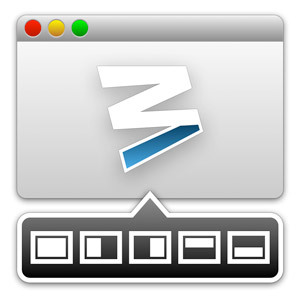 Ένα από τα πιο αόρατα πράγματα που πρέπει να κάνετε στο Mac OS X είναι η διαχείριση των Windows. Δεν κοιτάω συνήθως τα χρόνια των Windows μου με λαχτάρα, αλλά η διαχείριση των παραθύρων έχει ενσωματωθεί πολύ λιγότερο χαλαρή στα Windows 7 απ 'ότι στο Mac OS X. Τα κουμπιά στο επάνω μέρος της οθόνης φαίνονται μερικές φορές να λειτουργούν παράλογα. Αλλά χειρότερα, η μετακίνηση και η αλλαγή μεγέθους των παραθύρων πρέπει να γίνει με το χέρι χρησιμοποιώντας το ποντίκι. Αυτό μπορεί να φαίνεται σαν ένα τετριμμένο καθήκον, αλλά πιστέψτε με, προσθέτει.
Ένα από τα πιο αόρατα πράγματα που πρέπει να κάνετε στο Mac OS X είναι η διαχείριση των Windows. Δεν κοιτάω συνήθως τα χρόνια των Windows μου με λαχτάρα, αλλά η διαχείριση των παραθύρων έχει ενσωματωθεί πολύ λιγότερο χαλαρή στα Windows 7 απ 'ότι στο Mac OS X. Τα κουμπιά στο επάνω μέρος της οθόνης φαίνονται μερικές φορές να λειτουργούν παράλογα. Αλλά χειρότερα, η μετακίνηση και η αλλαγή μεγέθους των παραθύρων πρέπει να γίνει με το χέρι χρησιμοποιώντας το ποντίκι. Αυτό μπορεί να φαίνεται σαν ένα τετριμμένο καθήκον, αλλά πιστέψτε με, προσθέτει.
Το Mac OS X ενσωματώνει μερικά εξαιρετικά χαρακτηριστικά για να δουλεύει με ένα πλήθος παραθύρων και πολλαπλών εργασιών. Απλά κοιτάξτε το δυνατότητες πολλαπλών εντολών του ελέγχου αποστολής Κάντε περισσότερα, καλύτερα: Βελτιώστε το Multitasking στο Mac OS XΤο multitasking δεν είναι πάντα επιλογή. Όταν πρέπει να γράψετε μια αναφορά, χρειάζεστε πρόσβαση στον επεξεργαστή κειμένου, αλλά και στο υλικό αναφοράς σας. Ενώ εργάζομαι, καταλήγω συχνά να δουλεύω με ... Διαβάστε περισσότερα
. Ωστόσο, στην πραγματικότητα η κίνηση και η αλλαγή μεγέθους αφήνει πολύ να είναι επιθυμητή. Ευτυχώς, υπάρχουν κάποιες εξαιρετικές εφαρμογές για την επέκταση του Mac OS X και την προσθήκη των χαρακτηριστικών που λείπουν.Στο παρελθόν, είδαμε ήδη τη διαχείριση παραθύρων με το Afloat. Ωστόσο, ο Moom κάνει ίσως ακόμα καλύτερη δουλειά. Και για όλη τη χρησιμότητά του, σας κοστίζει μόλις $ 10.
Το Moom είναι ένα εξαιρετικό Mac OS X βοηθητικό πρόγραμμα που φροντίζει για όλα όσα σχετίζονται με τη διαχείριση παραθύρων Mac. Όταν χρησιμοποιούσα πολλές εφαρμογές για να χειριστώ τις πολλαπλές πτυχές της διαχείρισης παραθύρων, ο Moom είναι ένα βοηθητικό πρόγραμμα all-in-one. Φροντίζει τα πράγματα, όπως η προσκόλληση των παραθύρων του υπολογιστή σας στην άκρη της οθόνης σας και την αυτόματη μετακίνηση και αλλαγή μεγέθους των παραθύρων στα προκαθορισμένα μεγέθη.
Θα συζητήσουμε καθένα από αυτά με περισσότερες λεπτομέρειες παρακάτω. Προς το παρόν, το σημαντικό πράγμα που πρέπει να σημειωθεί είναι ότι μπορείτε να ενεργοποιήσετε ή να απενεργοποιήσετε οποιαδήποτε από αυτές τις πτυχές στις προτιμήσεις του Moom.
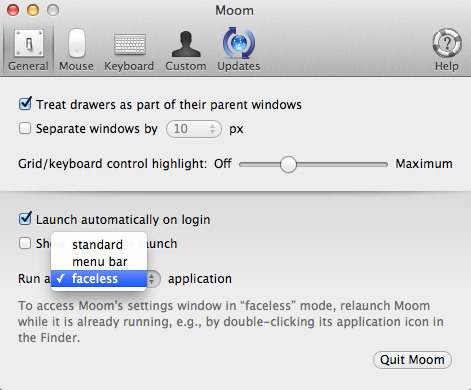
Μπορείτε να τρέξετε Moom με διάφορους τρόπους. Επειδή το μεγαλύτερο μέρος της επιχείρησης του Moom συμβαίνει είτε στο παρασκήνιο είτε με τα popovers, θα πρότεινα να τρέξετε Moom ως απρόσωπη εφαρμογή. Αυτό ουσιαστικά σημαίνει ότι ο Moom δεν θα αναλάβει πολύτιμη οθόνη ακινήτων με ένα dock ή εικονίδιο μπαρ μενού. Μπορείτε να ρυθμίσετε αυτήν τη ρύθμιση στις ρυθμίσεις του Moom, στο κάτω μέρος του γενικού παραθύρου.
Το μόνο μειονέκτημα εδώ είναι ότι θα πρέπει να επανεκκινήσετε τον Moom ενώ είναι ήδη σε λειτουργία αν θέλετε να έχετε πρόσβαση στις ρυθμίσεις. Δεδομένου ότι θα θέλετε να ρυθμίσετε μόνο τον Moom από την αρχή μόλις εγκαταστήσετε την εφαρμογή, αυτό είναι ένα μικρό ζήτημα.
Εμπλοκή στις άκρες και στις γωνίες
Ενεργοποιώντας τη δυνατότητα του Moom να σπάσει τα παράθυρα του υπολογιστή σας σε άκρες και γωνίες, η εγκατάσταση του Mac OS X θα αρχίσει να συμπεριφέρεται παρόμοια με τα Windows 7 (ή την προβολή επιφάνειας εργασίας στα Windows 8). Αν σύρετε ένα παράθυρο στην άκρη ή στη γωνία της οθόνης σας, ο Moom θα κουμπώσει το παράθυρο σε ένα προκαθορισμένο τμήμα της οθόνης.
Πριν αφήσετε το ποντίκι αφού σύρετε ένα παράθυρο στην άκρη της οθόνης σας, ο Moom θα εμφανίσει ένα μπλε περίγραμμα του τρόπου εμφάνισης του παραθύρου σας μετά από το σκίσιμο.

Κάθε πλευρά της οθόνης σας και οι γωνίες στο μεταξύ αποκρίνεται διαφορετικά σε ένα παράθυρο που έχει τραβηχτεί. Μπορείτε να ρυθμίσετε αυτήν τη συμπεριφορά στις προτιμήσεις του Moom, στο πλαίσιο Ποντίκι -> Σμίκρυνση στις άκρες και τις γωνίες.
Κουμπί μεγέθυνσης
Έχουμε γράψει προηγουμένως για το πώς να κάνει το κουμπί μεγέθυνσης Mac OS X να συμπεριφέρεται περισσότερο όπως στα Windows. Moom προσφέρει μια ακόμα καλύτερη συμφωνία. Ως εναλλακτική λύση για να σπάσετε τα παράθυρά σας στις άκρες της οθόνης σας, το Moom παρέχει πιο λεπτόκοκκο να μετακινήσετε και να μεγεθύνετε τον έλεγχο, επεκτείνοντας τις δυνατότητες του πράσινου κουμπιού ζουμ στην κορυφή του Mac OS X. παράθυρα.
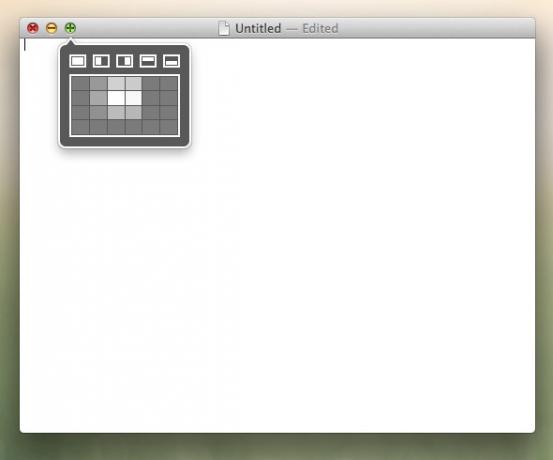
Τοποθετώντας το δείκτη του ποντικιού πάνω από το πράσινο κουμπί ζουμ θα εμφανιστεί ένα μικρό pop-over. Εδώ, θα βρείτε ένα κουμπί για να προσαρμόσετε τα τυπικά τμήματα της οθόνης σας, παρόμοια με το κλείσιμο του παραθύρου, σύροντάς το στην άκρη της οθόνης σας. Μπορείτε να ενεργοποιήσετε το πλέγμα Μετακίνηση & μεγέθυνση για να εμφανιστεί παρακάτω αυτά τα κουμπιά. Το πλέγμα "Μετακίνηση & ζουμ" σας δείχνει το κατά προσέγγιση μέγεθος και τη θέση του τρέχοντος επιλεγμένου παραθύρου και σας επιτρέπει να το μετακινήσετε και να το αλλάξετε μέγεθος επιλέγοντας μέρος του πλέγματος Μετακίνηση & Ζουμ.
Έλεγχος πληκτρολογίου
Η τρίτη σημαντική διεπαφή για τη διαχείριση των παραθύρων του υπολογιστή σας χρησιμοποιεί το πληκτρολόγιό σας. Αυτό είναι ενεργοποιημένο με τον καθορισμό ενός καυτού πλήκτρου στις προτιμήσεις του πληκτρολογίου του Moom. Το πάτημα του πλήκτρου σας επιτρέπει να ελέγχετε το επιλεγμένο παράθυρο με το πληκτρολόγιό σας, επιτρέποντάς σας να μετακινήσετε, να μεγεθύνετε, να αναπτύξετε και να συρρικνώσετε το παράθυρο όπως θέλετε.

Από προεπιλογή, μόνο οι μετακινήσεις και μετακίνηση και μεγέθυνση σε μισή οθόνη είναι ενεργοποιημένες στις προτιμήσεις του Moom για έλεγχο πληκτρολογίου. Περισσότεροι από αυτούς τους ελέγχους μπορούν να ενεργοποιηθούν ανάλογα με τις προτιμήσεις του Moom. Μπορείτε επίσης να ζητήσετε από τον Moom να εμφανίσει ένα φύλλο εξαπάτησης, υπενθυμίζοντάς σας με ένα αναδυόμενο παράθυρο των σχετικών συντομεύσεων πληκτρολογίου κάθε φορά που πατάτε το καυτό κλειδί του Moom.
Προσαρμοσμένος έλεγχος
Στο παράθυρο Προσαρμοσμένες προτιμήσεις, μπορείτε να δημιουργήσετε τα δικά σας προσαρμοσμένα στοιχεία ελέγχου, καθορίζοντας το είδος της ενέργειας που θέλετε να εκτελέσετε στο παράθυρο και συμπληρώνοντας τα στοιχεία. Για παράδειγμα, μπορείτε να μετακινήσετε και να αλλάξετε το μέγεθος ενός παραθύρου σε ένα συγκεκριμένο τμήμα της οθόνης ή απλά να προσθέσετε ένα μέγεθος και ένα σημείο αγκύρωσης για να το αλλάξετε σε μέγεθος.

Αυτά τα προσαρμοσμένα στοιχεία ελέγχου μπορούν να ενεργοποιηθούν χρησιμοποιώντας μια προκαθορισμένη συντόμευση, αλλά μπορούν επίσης να προστεθούν τα πλήκτρα του κουμπιού ζουμ του Moom, επιτρέποντάς τα στο παράθυρο προτιμήσεων του ποντικιού του Moom.
Διατηρείτε τα παράθυρα του υπολογιστή σας σε ένα σφιχτό λουρί; Ποια εργαλεία χρησιμοποιείτε προσωπικά για να σας βοηθήσουμε σε αυτό; Ενημερώστε μας στο τμήμα των σχολίων κάτω από το άρθρο!
Είμαι συγγραφέας και φοιτητής επιστήμης υπολογιστών από το Βέλγιο. Μπορείτε πάντα να μου κάνετε μια χάρη με μια καλή ιδέα για το άρθρο, μια σύσταση βιβλίου ή μια ιδέα συνταγής.


